
Si vous êtes comme moi, vous adorez travailler sur un gros ordinateur de bureau costaud avec autant de moniteurs que sur votre grand bureau costaud. Et si vous êtes comme moi, cela vous rend également fou lorsque les couleurs et les paramètres d'image de ces moniteurs ne correspondent pas exactement.
Je ne mentirai pas: faire correspondre vos moniteurs est une tâche difficile, surtout s’ils proviennent de plusieurs fabricants ou gammes de produits. C'est doublement difficile si vous essayez la précision des couleurs, un élément crucial si vous travaillez dans la production multimédia. Mais il existe quelques astuces que vous pouvez utiliser pour rapprocher au maximum vos multiples écrans.
Pourquoi mes écrans ne correspondent-ils pas?
Il existe diverses raisons pour lesquelles les images de vos différents moniteurs ne correspondent pas. Le plus simple est que chaque moniteur est différent; les variables de production et les défauts d'assemblage peuvent signifier que même les moniteurs avec exactement le même modèle n'auront pas des couleurs qui correspondent parfaitement.
Même si vous achetez des moniteurs identiques, il est possible qu’ils ne soient toujours pas assez proches pour vos yeux avertis. L’âge et l’utilisation d’un moniteur affecteront son écran LCD, et les fabricants utilisent parfois plusieurs fournisseurs pour les mêmes produits. Deux moniteurs «identiques» peuvent avoir des panneaux LCD qui ne proviennent même pas du même pays. Et tout cela suppose qu'il n'y a aucun défaut avec les unités de moniteur spécifiques que vous utilisez, ce qui est certainement possible, car les moniteurs sont de gros articles encombrants qui sont facilement endommagés lorsqu'ils sont emballés ou déplacés.

Ces problèmes sont multipliés si vos moniteurs ne sont pas du même modèle du même fabricant. Différents types et qualités d'écran LCD (TN, IPS, VA), les types et la qualité du rétroéclairage, la luminosité, le type de connexion, le rapport de contraste, l'angle de vue et bien sûr, la taille et la résolution peuvent tous affecter les couleurs que vous voyez à l'écran. Pour le dire franchement, si vous mixez et associez des moniteurs, il est presque impossible de les faire correspondre parfaitement. C'est décevant, surtout si vous mettez à niveau une configuration sur quelques années et que vous recherchez des offres en cours de route.
La manière simple: commandes d'affichage du moniteur
Cela vous est probablement déjà venu à l'esprit, mais vous pouvez régler manuellement les paramètres de l'image à l'aide des boutons de commande situés à l'avant ou sur le côté de votre moniteur. Oui, c'est évident. Mais ne le négligez pas: combiné aux méthodes ci-dessous, cela vous permettra de vous rapprocher beaucoup plus de la parité entre vos moniteurs que de toute autre méthode en elle-même.
(Remarque: avec certains moniteurs, vous pouvez également régler la luminosité de votre écran avec une application telle que ScreenBright ou Display Tuner , ce qui sera beaucoup plus facile que d'utiliser les boutons du panneau, bien que ces applications ne fonctionnent pas avec tous les moniteurs.)
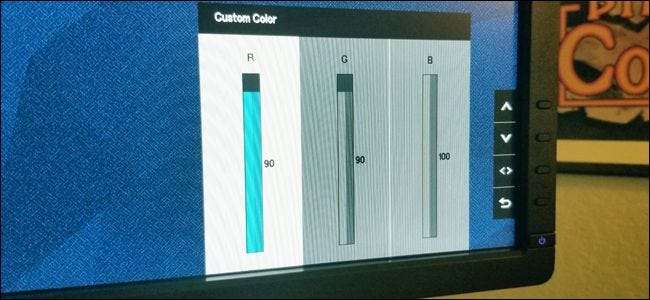
Le point le plus crucial à régler manuellement est la luminosité du moniteur. Non seulement cela affecte la luminosité et la tonalité des couleurs, mais c'est à peu près la seule chose qui ne peut pas être ajustée via un logiciel. Utilisez donc l'outil de réglage de la luminosité dans les paramètres matériels pour obtenir tous vos moniteurs à peu près au même niveau de puissance lumineuse - vous devrez peut-être ajuster certains paramètres non évidents tels que le «mode économie» ou le «mode jeu» pour obtenir la correspondance la plus proche. possible.
Si vous voulez une précision folle, réglez un moniteur sur un écran blanc vide (Google pour une image blanche, puis réglez votre navigateur en plein écran pour un moyen facile de le faire), puis désactivez les autres. Vous pouvez utiliser un application de photomètre photographique sur votre téléphone pour mesurer le rendement lumineux. Tenez votre téléphone à environ six pouces d'un moniteur, vérifiez le niveau de lumière, puis répétez le processus avec vos autres moniteurs. Associez-les aussi près que possible.
Une fois que la luminosité est adaptée, ajustez le reste des valeurs de couleur et d'image sur tous les moniteurs simultanément. Une image de modèle de couleur, comme celle ci-dessous, peut aider. Déplacez la fenêtre avec l'image sur chaque moniteur si nécessaire, ou ouvrez-la simplement dans plusieurs onglets et étalez-les.
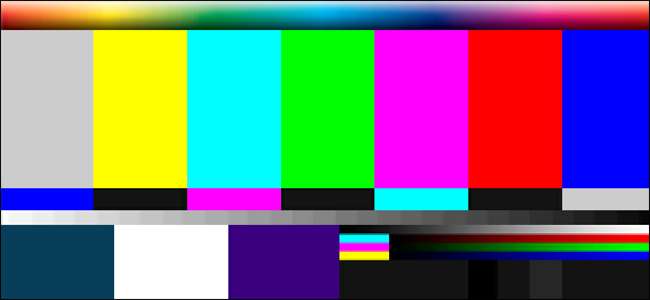
Vérifiez les paramètres suivants et toutes les autres options pouvant affecter le contraste, la luminosité et la couleur de l'image:
- Contraste
- Acuité
- Valeurs de couleur rouge / vert / bleu
- Couleur «Ton» ou «Chaleur»
- Réglage Gamma
- «Modes d'affichage» comme les jeux, la vidéo, etc.
Cela va prendre du temps. Si vos moniteurs le proposent en option, il est préférable de définir le délai d’expiration du menu à l’écran sur son paramètre maximal, afin que le menu d’un moniteur ne s’éteigne pas pendant que vous travaillez sur un autre.
À la dure: votre système d'exploitation et les paramètres de votre carte graphique
Windows et macOS offrent tous deux des outils d'étalonnage des couleurs au niveau du système d'exploitation qui peuvent être ajustés par moniteur.
Windows
EN RELATION: Comment rechercher et installer un profil de couleur pour un moniteur plus précis sous Windows et macOS
Sous Windows, cet outil est Gestion des couleurs, sous le Panneau de configuration. Vous devrez créer un profil personnalisé pour chaque moniteur: sélectionnez l'affichage dans le menu déroulant sous Appareil, puis cliquez sur "Utiliser mes paramètres pour cet appareil". Cliquez maintenant sur "Ajouter". Vous pouvez choisir parmi des dizaines de profils prédéfinis. (Vous pourriez même être en mesure de trouvez-en un pour votre moniteur comme point de départ.)

Sélectionnez maintenant le moniteur suivant sous «Appareil» et répétez le processus en sélectionnant le même profil.
Cliquez sur l'onglet «Avancé», puis sur le bouton «Calibrer l'affichage». Cela ouvrira un assistant qui vous permettra d'ajuster des commandes plus avancées pour le profil sélectionné, comme le gamma, la luminosité et le contraste ... bien qu'il s'agisse principalement d'une série d'images de référence. Vous pouvez utiliser ce processus pour refaire la section ci-dessus avec les contrôles matériels, en vérifiant les différents profils de couleur disponibles pour la correspondance et la précision.
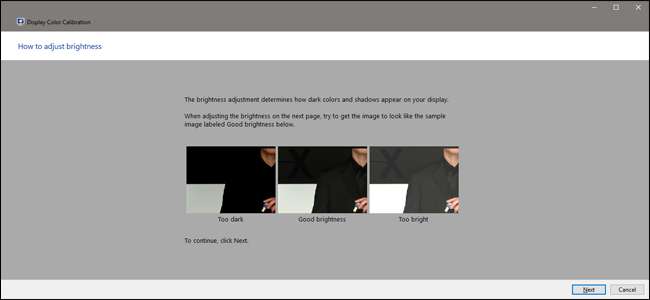
Une fois que tous vos moniteurs utilisent le même profil, vous pouvez revenir à la première section et affiner vos paramètres avec les commandes matérielles.
macOS
Sous macOS, cliquez sur l'icône Préférences système sur le dock (l'engrenage gris à droite), puis cliquez sur «Moniteurs». Horloge le paramètre «Couleur» sur la droite.
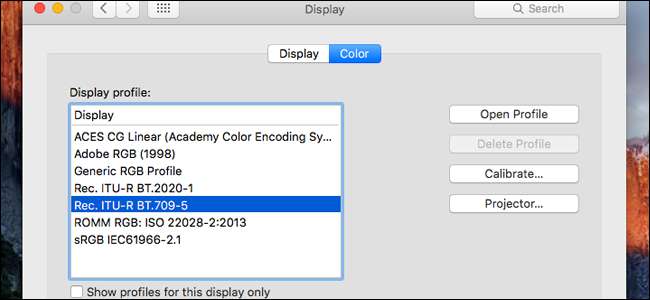
EN RELATION: Comment rechercher et installer un profil de couleur pour un moniteur plus précis sous Windows et macOS
Vous pouvez cliquer sur tous les profils disponibles et voir immédiatement comment ils s'appliquent à l'écran (ou prenez-en un pour votre modèle de moniteur ). Lorsque vous avez trouvé celui que vous souhaitez, cliquez sur "Calibrer". Heureusement, macOS dispose d'un assistant d'étalonnage étape par étape qui vous guidera à travers tous les paramètres applicables et vous permettra de les ajuster un par un.
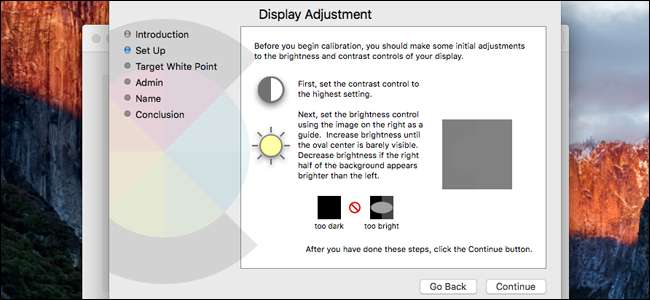
Cliquez simplement sur "Continuer" et suivez le processus jusqu'au "Point blanc cible". Décochez l'option "Utiliser le point blanc natif" pour régler cela manuellement, en fonction de vos autres écrans. Cliquez sur "Continuer" jusqu'à ce que vous ayez terminé l'assistant. Répétez ce processus pour tous vos écrans connectés.
Paramètres de la carte graphique
Pour des options plus précises sous Windows, vous voudrez vous plonger dans l'application de paramètres fournie par votre fabricant de GPU. Pour la plupart des ordinateurs portables et des ordinateurs de bureau bon marché, ce sera Intel (car la carte graphique est intégrée dans le processeur), bien que les machines AMD aient quelque chose de similaire. Tous sont accessibles à partir du menu contextuel sur le bureau - ce menu contextuel.

Intel
Pour les graphiques intégrés Intel, cliquez avec le bouton droit sur une zone vide du bureau pour ouvrir le menu contextuel, puis cliquez sur «Propriétés graphiques». Les étapes suivantes varient en fonction de votre modèle et de son processeur graphique Intel, mais vous recherchez le menu d'affichage principal.
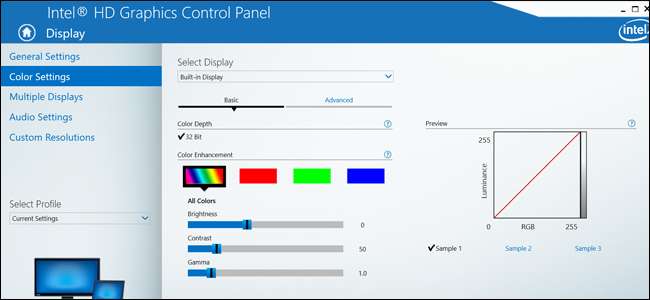
De là, cliquez sur "Paramètres de couleur". Cet écran vous permet d'ajuster les paramètres tels que la luminosité, le contraste, le gamma et les niveaux RVB individuels. Il sélectionnera votre écran principal par défaut. Choisissez d'autres écrans en cliquant sur le menu "Sélectionner un écran". Répétez le processus sur plusieurs écrans et combinez-le avec des commandes matérielles pour obtenir la correspondance la plus proche possible.
NVIDIA
Si votre PC est équipé d'un GPU NVIDIA, cliquez avec le bouton droit sur le bureau, puis cliquez sur «Panneau de configuration NVIDIA». (Si vous ne voyez pas cette option, vous devrez peut-être installer le pilote approprié pour votre carte graphique.) Dans le menu de gauche, cliquez sur "Ajuster les paramètres de couleur du bureau".
Cet écran vous permettra de sélectionner votre moniteur en haut, puis de faire des ajustements sur l'image en bas. Assurez-vous que l'option «Utiliser les paramètres NVIDIA» est activée, puis effectuez les ajustements à votre guise. Notez que vous pouvez utiliser le menu déroulant «Canal de couleur» pour des commandes encore plus fines basées sur les canaux rouge, vert ou bleu.

Gardez un œil sur l'image de référence à droite. Vous pouvez basculer entre les images de référence et déplacer la fenêtre entre les moniteurs pour vérifier vos modifications. Cliquez sur «Appliquer» pour enregistrer vos paramètres pour le moniteur actuel, puis sélectionnez-en un nouveau et répétez le processus.
AMD
Si votre PC est équipé d'un GPU ou d'un APU AMD, cliquez avec le bouton droit sur le bureau, puis cliquez sur Paramètres AMD Radeon. Si vous ne voyez pas cette option, téléchargez le dernier pilote de carte graphique et installez-le. Dans le menu Paramètres Radeon, cliquez sur l'onglet «Affichage», puis sur l'icône «Couleur» sur la droite.
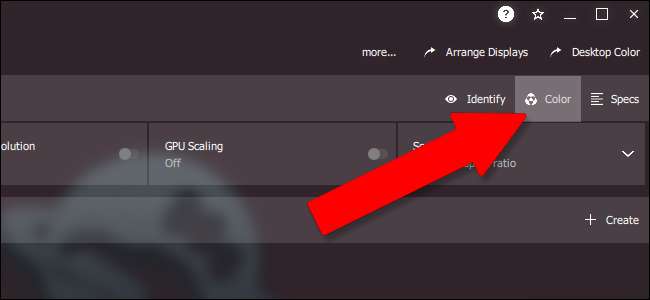
De là, vous pouvez régler les valeurs de température de couleur, de luminosité, de teinte, de contraste et de saturation. Les commandes ne sont pas aussi bien que celles de NVIDIA, mais vous pouvez toujours utiliser les images de référence sur la droite pour vérifier les couleurs par rapport aux autres écrans et déplacer la fenêtre d'avant en arrière.
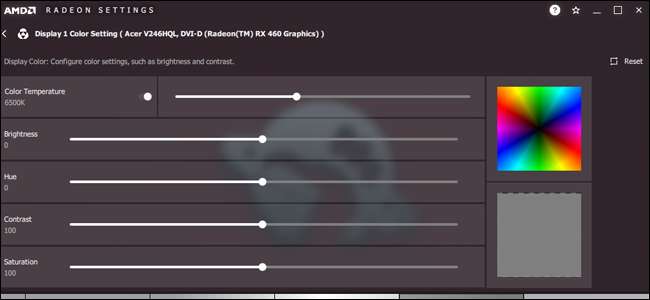
Cliquez sur le bouton Afficher en haut de la fenêtre et répétez le processus pour chaque moniteur.
Le moyen le plus difficile (et le plus coûteux): l'étalonnage matériel dédié
Si vous avez besoin de couleurs sérieusement précises, comme si vous travaillez avec des supports de photographie, d'impression ou vidéo et que votre travail dépend de la correspondance parfaite des couleurs, vous pouvez envisager un appareil d'étalonnage des couleurs dédié. Ces machines dédiées permettent aux utilisateurs d'ajuster leurs moniteurs à des conditions de couleur spécifiques, généralement dans le but de les faire correspondre exactement aux sorties d'impression.

Ils sont conçus pour faire correspondre un moniteur à une imprimante ou à un autre équipement de qualité professionnelle, mais les outils numériques fonctionnent également bien pour faire correspondre les profils de couleurs entre différents moniteurs. Mais ne vous y trompez pas: ce sont des outils de niveau professionnel, et chacun nécessite une certaine expérience pour être utilisé. Ils proviennent également de différents fabricants, avec différents styles de configuration et approches du processus d'étalonnage, nous ne pouvons donc pas vraiment vous guider sur le fonctionnement d'un modèle spécifique.
Ils sont également chers. Le moins cher de ces gadgets d'étalonnage USB est d'environ 100 $, avec des options plus élaborées et riches en fonctionnalités qui grimpent rapidement beaucoup plus haut. Mais si vous devez simplement avoir l'affichage le plus précis et le plus cohérent possible sur plusieurs moniteurs, c'est la solution ultime.
Cet article du site de conception graphique Creative Bloq décompose les modèles les plus courants, leurs caractéristiques et les prix actuels. Vérifiez-le si vous êtes intéressé par un investissement considérable dans la précision des couleurs.







